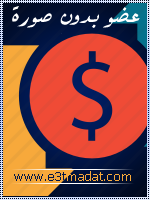كيفية رفع مستوى الصوت في الفيديو - برنامج Video Volume Booster
2 مشترك
مركز الإعتمادات العربى :: قسم التكنولوجيا Technology Section :: اقسام التكنولوجيا :: برامج الحاسوب Pro
صفحة 1 من اصل 1
 كيفية رفع مستوى الصوت في الفيديو - برنامج Video Volume Booster
كيفية رفع مستوى الصوت في الفيديو - برنامج Video Volume Booster
أن تقوم بتسجيل مقطع فيديو وتكتشف اثناء مشاهدتك له أن الصوت ضعيف جدًا هو أمر شائع ويحدث مع الجميع، فربما أثناء عملية تسجيل الفيديو كان الميكروفون بعيدًا عن الشخص الذي يصدر منه الصوت أو الكلام، وربما كان الميكروفون به مشكله فجعل الصوت المُسجل ضعيف إلى الحد الذي يجعلك تقوم برفع مستوى صوت الهاتف أو الكمبيوتر حتى أعلى درجة لمجرد فقط الإنصات لما يقال في الفيديو. لا شك أنها مشكلة مزعجة، ولكن لا داعِ للإزعاج طالما أن هناك برنامج مميز جدًا يدُعي Video Volume Booster فدعونى أسلط الضوء عليه إنطلاقًا من السطور القادمة ضمن هذا المقال.

برنامج Video Volume Booster هو برنامج مجاني تمامًا يسمح لك بزيادة ورفع مستوى الصوت في جميع أنواع ملفات الفيديو، بحيث إذا كان لديك مقطع فيديو يحتوي على مسار صوتي لا يمكنك سماعه بالكاد حتى مع مستوى صوت 100% في برنامج الميديا، فإن البرنامج مفيدة جدًا لمساعدتك على حل هذه المشكلة، فالبرنامج يستخدم عدة أدوات مدمجة لتغيير مستوى الصوت داخل ملفات الفيديو، ولا يؤثر إطلاقًا على الدقة الخاصة بالفيديو، حيث تكون كما هي دون أي تغيير بعد رفع الصوت. ( تحميل البرنامج )
تحميل وتثبيت البرنامج أمر بسيط جدًا مثل أي برنامج آخر، كما أن واجهة المستخدم الخاصة به سهل التعامل معها. حيث يجب عليك إضافة ملف/ملفات الفيديو التي تريد تعديلها، والبرنامج يدعم تقريًبا كل صيغ الفيديو سواءٌا MP4 أو WEBM أو MKV وغيرها الكثير. ثم بعد إضافة الفيديوهات للبرنامج، يمُكنك النقر فوق زر "Optimize" وسيتم إجراء التغييرات المطلوبة على ملف الصوت فى الفيديو، وذلك قبل أن يتم حفظ الفيديو في المجلد المحدد. ولاحظ أن عملية معالجة الفيديوهات تتم بشكل متتالي ثم حفظ كل فيديو داخل مجلد الإخراج. بحيث يكون لديك نسخة معدلة والنسخة الأصلية كما هي.
افتراضيًا، يقوم البرنامج برفع مستوي الصوت فى الفيديو بمقدار 10 ديسيبل فقط، بينما إذا ضغطت على زر "Settings" ثم من النافذة التى تظهر تنتقل إلى قسم Audio Volume سيكون بوسعك تغيير هذا الاعداد الذي يُسمى Increase audio volume إلى مستوي التضخيم الذى تريده، بحيث يكون أعلى من 10 ديسيبل، وينصح مطور البرنامج بتحديد مستوي بين 10 و 20 حتى تكون النتيجة جيده بالنسبة لملفات الفيديو العادية، لكن فى النهاية الأمر يعود لك. ومن خلال الإعدادات ايضًا، يمُكنك تغيير مجلد الإخراج ومعدل ترميز الصوت ومعدل العينة لتشفير الصوت. وبعد ان تنتهي من تعديل الاعدادات إلى ما يناسبك، لا تنسِ النقر على زر Ok؛ وإذا عدلت الاعدادات بشكل خاطئ، اضغط على زر Reset للعودة إلى الوضع الافتراضي.
الان قمت بتهيئة الاعدادات، يمُكنك بعد ذلك اضافة الفيديو او الفيديوهات للبرنامج بالضغط على زر Add، ثم اضغط على زر Optimize ليتم تطبيق هذه الاعدادات فورًا على ملفات الفيديو المحددة، وستلاحظ هنا ان البرنامج ينتهي من هذا الامر فى وقت قليل أي بسرعة. وبمجرد الانتهاء، سيتم على الفور فتح مجلد الاخراج حيث يوجد ملف/ملفات الفيديو بعد المعالجة، فيفترض ان تلاحظ أن مستوي الصوت بات اعلى مما كان مسبقًا ومناسب اكثر للاستماع.
 مواضيع مماثلة
مواضيع مماثلة» تحميل برنامج total recorder editor تسجيل الصوت من الكمبيوتر
» برنامج تشغيل الفيديو والصوت ريال بلاير RealPlayer 18.1.11.204
» برنامج SolveigMM Video Splitter
» كيفية قفل أو إخفاء صفحات معينة داخل ملف PDF - برنامج PDF Page Lock
» برنامج فصل الصوت عن الموسيقى للكمبيوتر - Download GoldWave 2018
» برنامج تشغيل الفيديو والصوت ريال بلاير RealPlayer 18.1.11.204
» برنامج SolveigMM Video Splitter
» كيفية قفل أو إخفاء صفحات معينة داخل ملف PDF - برنامج PDF Page Lock
» برنامج فصل الصوت عن الموسيقى للكمبيوتر - Download GoldWave 2018
مركز الإعتمادات العربى :: قسم التكنولوجيا Technology Section :: اقسام التكنولوجيا :: برامج الحاسوب Pro
صفحة 1 من اصل 1
صلاحيات هذا المنتدى:
لاتستطيع الرد على المواضيع في هذا المنتدى
 الرئيسية
الرئيسية أحدث الصور
أحدث الصور
 من طرف
من طرف